
【BingAI】深津式プロンプトでAIの精度が爆上がり!

ADOBE製品を使っていると、やたらとエラーメッセージが表示されたり、動きがもたつていイライラすることが増えてきました。
特にPhotoshopはよく使うので、動作が遅くなるとCanva(オンラインのデザインツール)の方がいい!って思います。
現時点で、 2023年9月にリリースされたphotoshop2024と、Camera Rawは15.5が最新となります。
筆者が使っているPCは大分古く、RAMもメモリも容量不足なので、
最新版にアップグレードできず、Camera Rawも古いまま使っている状態です。
もう10年以上使っているのでそろそろ買い替えないと!と考えたのですが、ADOBE製品を快適に使うためのスペックを調べないといけません。
いろいろ調べてみると推奨スペック以上の要件が必要なので、備忘録です。

ここに記載されているのが推奨スペックとなります。
あくまで、「推奨スペック」で快適に動かすにはこれ以上必要です。
さらに、イラレも使ってるし、PremiumProも使いたいし、そもそもpsd重いし・・・と考えると、大分高スペックじゃないと足りません。
64ビットをサポートしている「Intel®」 または
「AMDマルチコアプロセッサー(SSE4.2以降の2GHz以上のプロセッサー)」
PCのスペック表を見れば必ず記載してある項目です。
最近のPCなら大体クリアしてますが、Camera Rawのこともあるので、Intelはi6以上、ADMはRyzen6以上が必須かなと思います。
推奨16GB以上
Photoshop他も使うので、最低32GBは必要です。
64GBなら快適に使えます。
さらにメモリ規格「DDR4」や「DDR5」モデルを選びましょう。
高い帯域幅を実現しているので、高速なデータ転送を実現でき、低電力を実現しているものです。
この情報もPCスペックに記載されている項目です。
ADOBE製品を使うにはグラフィックカードは重要な項目ですので、しっかり確認していきましょう。
1)DirectX 12(機能レベル12_0以降)をサポートしているGPU
2)4K以上のディスプレイの場合は4GBのGPUメモリ
※Photoshop最新版では8GB以上は必要
2番は「4K」の方のみ対象ですが、4GBじゃ足りないので8GBを選びましょう。
そして、1番の「DirectX 12をサポート」は必須項目となります。
買い替えPCのGPUを見てもサポートしているか分からないので、検索方法も併せて紹介します。
GPUは、3Dなどのグラフィック画像の描写をする際に必要な計算処理を行う画像演算の半導体チップのことです。
GPUやVRAMなどを搭載しているパーツをグラフィックボードと言います。

GPUは画像を画面に描写するために使われていて、数値が高いほど処理速度も上がり快適に作業できるようになります。
GPUには、「CPUと一体となった統合型」と「独立したGPUの独立型」があります。
統合型はCPU内臓となっているため、GPUに負荷がかかればその分の容量を食われます。
そのため、動画編集をする方は「独立型」の方がサクサク動きます。
VRAM(専用のメモリー)の規格「GDDR」というものがあって、現在の最新は「GDDR6」でそろそろ「GDDR7」が出そうなところです。
これもPCスペック表に記載してあります。
PCを選ぶ際は、GPUがDirectX12の互換性があるかどうかを調べる必要があります。
「お使いのグラフィックプロセッサーは、互換性がありません」というエラーが出る方は、グラフィックカードがDirectX 12をサポートしていないという事です。
買い替え候補のPCのGPUが互換性があるかどうか知りたい場合は、「GPU Database」で調べることができます。
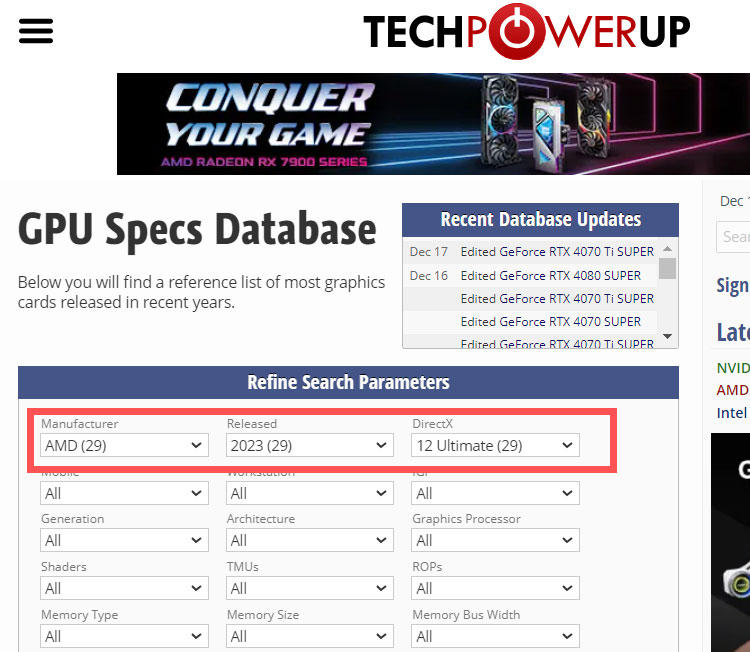
「Refine Search Parameters」で調べたい条件を設定します。
たとえば「AMD Radeon」の場合は、赤枠で囲んだ部分を以下のように設定します。
Manufacturer:AMD
Released:2023
DirectX:12 Ultimate
ページ下の表に、対応しているものだけが表示されるので、ここでGPUがない場合は非対応となります。
ちなみに、「DirectX」に「12」と「12 Ultimate」の2つの項目がありますが、「12 Ultimate」は「DirectX」の最新バージョンです。
1)アプリケーションのインストール用の高速内蔵 SSD
2)仮想記憶ディスク用の個別の内蔵ドライブ
Photoshopで作業している時に、「仮想記憶ディスクの空き容量不足」エラーがでてる場合は、必要なストレージが不足している状態です。
Photoshopだけで100GBとなります。
増設ができれば512GBで良いと思いますが、動画編集をする場合は、1TBは必要です。
ベンチマークとは、パソコンに負荷をかけ性能をスコア化したものです。
平均Ops/Secが 2,000以上のGPUが必要
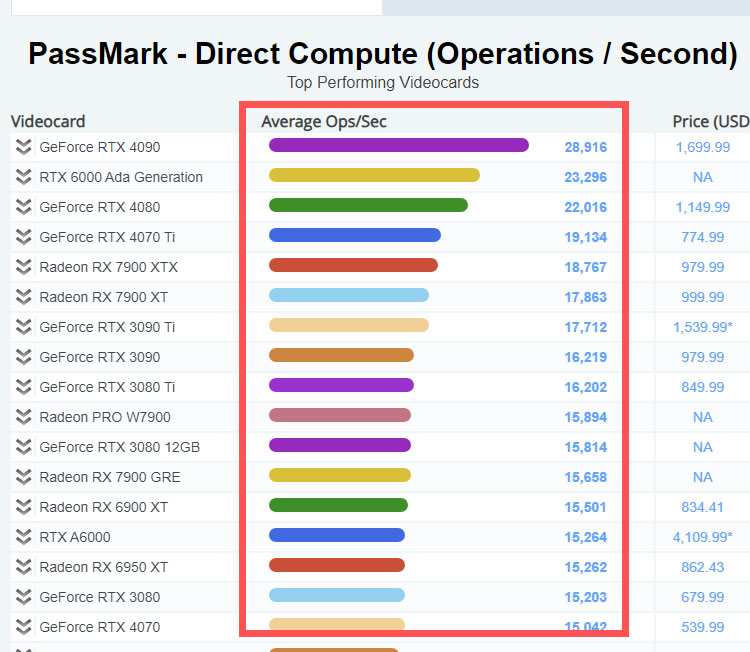
このサイトでGPUの種類別の数値を確認できます。
「Average Ops/Sec」が2,000以上のものが対象となります。
インテルならi6以上、ADMならRyzen 6以上
※できれば、i7・Ryzen7以上
DirectX 12のサポートは必須。
インテルならRTX 3050以上、ADMならRX5000以上
GDDR5以上
平均Ops/Secが 2,000以上
※動画編集したい場合は独立型GPUの方が良い
32GB以上
メモリ規格「DDR4」か「DDR5」以上
1TB
容量が足りなくなれば増設できると尚よし
とりあえず、条件が出揃いました。
これにプラスで、最低限HDMIポートとUSBポート他が必要となります。
この条件で数多くあるPCのなかから探すのはかなりハードです。
一応「Adobe Creative Cloud推奨スペックを搭載している」と謳った商品があるのですが、かなり高いので他の候補を探してみます。
性能で考えるとディスクトップ型には負けるが、ノートPCより高スペックのミニPCが出てるので、選択肢としてはアリかなと感じました。
ちっさくて場所を取らず、でも性能が高くて、おまけに安価なので、良いのですが懸念事項も浮上してきました。
一番は「放熱性」の問題。
長期的に使いたいなと考えているので、もし放熱性が低いとなるとクーラーの温度を下げなきゃいけなくて電気代がかさみます。
また、「ファンの音がうるさい」のは嫌だなと思っています。
負荷がかかった時には仕方ないですが、アイドル時には静かなモデルがいいです。
この辺も確認しつつ、候補を挙げてみます。
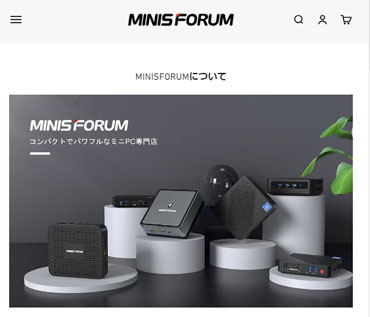

ミニPC専門で作っているこの2社ですが、MinisForumは香港、Geekomは台湾の会社です。
先に作った要件をクリアしているミニPCを抽出し、スペックや放熱性、レビューを見て候補を絞りました。
Minisforumは「64GB+1TB」の場合、Geekomは64GBがなかったので「32GB+2TB」の場合で、2023年12月時点の価格は以下の通りです。
ちなみにGeekomはメモリ64GBまで増設可能です。
Minisforum UM780は、公式サイト ¥113,980
(Amazon ¥111,735)
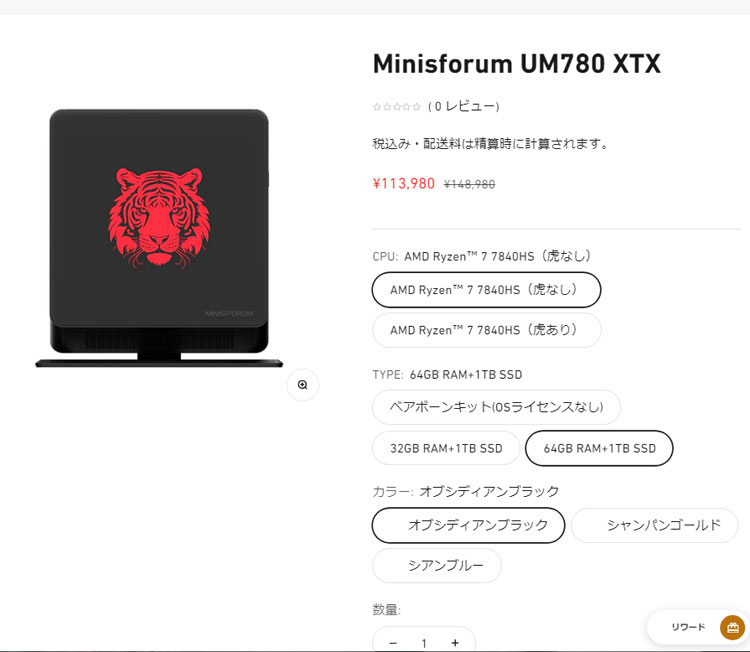
Minisforum HX99Gは、¥148,780
(Amazon ¥153,883)
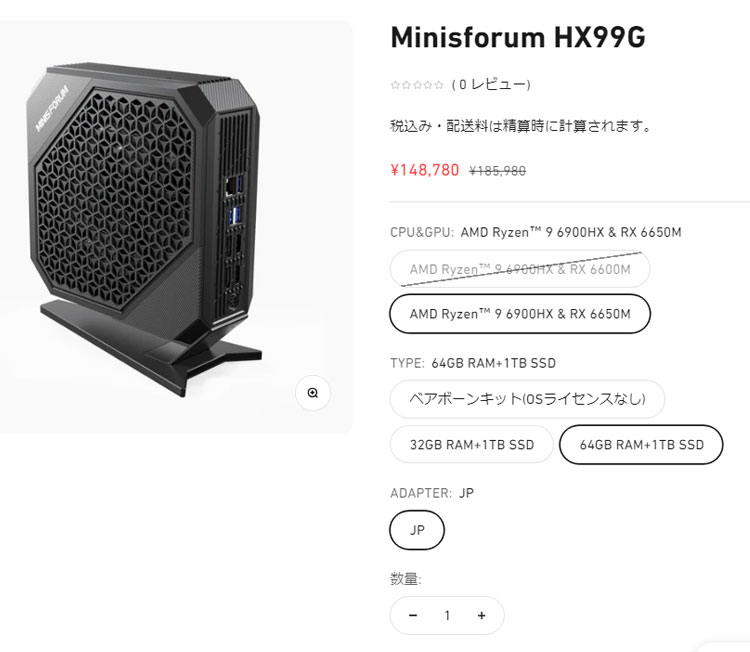
Geekom Mini IT13は、¥125,800
(Amazon ¥146,980 ポイントが1470ptついて2万円のクーポンあり)
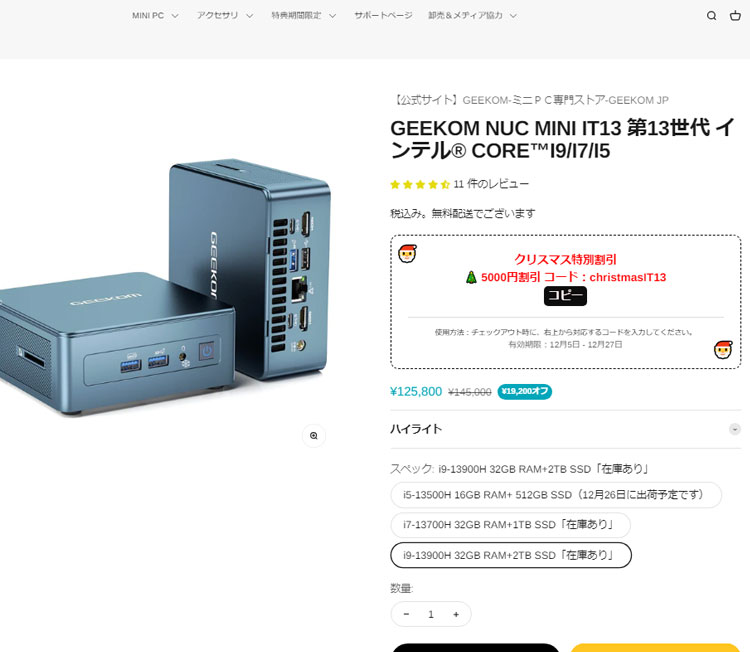
ちなみに公式サイトから購入すると関税とか届くまで日数がかかるので、購入するならAmazonの方が良いです。
それぞれのCPU&GPUを比較してみます。
コア数・スレッド数の意味は後ほど解説します。
AMD Ryzen™ 7 7840HS & AMD Radeon™ 780M
(8 コア/16 スレッド 、L3キャッシュ合計16MB、最大ブースト・クロック5.1GHz)
(グラフィックス周波数2700MHz)
AMD Ryzen™ 9 6900HX & AMD Radeon™ RX 6650M
(8 コア/16 スレッド 、L2キャッシュ合計4MB、L3キャッシュ合計16MB、基本クロック3.3GHz、最大ブースト・クロック4.9GHz)
(グラフィック GDDR6 8GB)
第13世代 Intel® Core™ i9-13900H & Intel® Iris® Xe graphics
(14コア、20スレッド、24MBキャッシュ、最大5.40 GHz)
UM780・IT13は、CPUと統合型(CPU内臓)のGPUです。
HX99Gのみ、外付けGPUとなります。
簡単に説明します。
【コア数とは】
データを処理している部分で、コア数が多ければ処理速度が上がるのでスピーディになります。
【スレッド数】
同時に処理できる命令の数のことで、スレッド数が多ければ処理速度がもっと上がります。
とにかく数が多ければ、よりスピーディーということです。
余談になりますが、CPU型番末尾にある「HX」や「HS」についてちょっと解説します。
これは、IntelとADMで少し意味が違うようですが、候補の3つは以下の意味となります。
HX(ADM): 超高性能モデルでTDP 55W
HS(ADM): 高性能で省エネモデルでTDP35W
H(Intel): ハイエンド向けでTDP 45W
当然ですが、消費電力は高性能になればより高くなります。
それぞれの特徴を見てみましょう。
【UM780】の特徴
拡張性に優れいている点です。
「OcuLink」搭載で外部GPUも使えるので、GPUを重要視するADOBE製品にとってはメリットになります。ただし、現時点で「OcuLink」に対応しているグラボは、少ない・・・。
放熱性・静音性にも配慮されているようです。
Ryzen 7000番台(7940や7840、7040など)には、NPU(AIエンジン用)が搭載されています。
もしかしたら将来、NPUが必須要件に入るかもしれないので注視したいところ。
【HX99G】の特徴
やはり、外づけGPUなのでADOBE製品は快適に動かすことができるのがかなり嬉しいところです。
またファンが2つ入っているので、放熱性に優れいています。静音性もレベルが高いみたいです。
ただし、Ryzen 6000番台だと、AIエンジンは搭載されていないので、将来的にNPUが要件に入ったら快適に使うのが難しくなるかもしれません。
【IT13】の特徴
なんといっても、第13世代 Intel® Core™ i9を搭載している点です。
あとはSDカードリーダーがあるので、写真を取り込みたい方にとってはありがたい仕様です。
また、メモリですが最大64GBまで対応となっているので増設可能です。
放熱性に優れているのですが、静音性ではちょっと音が気になるというレビューが多かったです。
UM780は、何でか分かりませんが結構攻めた虎ちゃんがいます。
いらないんだけど、虎なしにしても価格が安くなるわけじゃなかったのが残念です。
99Gは、放熱性・静音性共に優秀ですが、消費電力は一番高くなります。
サイズを比べてみましょう。
公式サイトの情報なので、実寸はちょっと違うかもしれません。
【虎ちゃん】の筐体サイズ
182×159×120mm
めっちゃちっさいですね。
【99G】の筐体サイズ
205×203×69.3mm
これはどうなんでしょう。ミニPCとしては、デカいですね。
【IT13】の筐体サイズ
117×112×49.2mm
あれ・・・・虎ちゃんよりもちっさいんですね。
とはいえ、99Gでも邪魔にならないサイズなので許容範囲。
それぞれのサイトに商品レビュー動画があったので、情報を抜き出してみました。
ゲームスコアを比較(FF XIV)
| 虎ちゃん | 99G | IT13 |
| 8214(快適) (VRAM:1978MB) | 15457(非常に快適) (VRAM:8147MB) | 5530(普通) (VRAM:128MB) |
ゲームをしないのですが、GPU性能はADOBE製品で重要なので比較を抜き出しました。
99Gは圧倒的ですね。
シネベンチで比較
| 虎ちゃん | 99G | IT13 |
| マルチ:16416 シングル:1747 | マルチ:13436 シングル:1621 | マルチ:12834 シングル:1740 |
シネベンチとはCPU性能をスコア化したものです。
マルチはマルチコアのことで、複数コアをフルに使った時の性能です。
シングルはシングルコアのことで、1つのコアの性能です。
虎ちゃんは「Ryzen™ 7 7840HS」なのにダントツですね。
なんでだろ?
99Gよりも後に発売されているので、もしかしたら何かが良くなってこの数値なんでしょうか?
シネベンチ回した時の音を比較
| 虎ちゃん | 99G | IT13 |
| 35db | 33db | 39db |
音に関しては環境音の関係とかがあるので、正しいとは言えないです。
でもレビュー通り「IT13」は数値が上がっていますね。
消費電力を比べたかったのですが、実際に検証した動画がなくて・・・。
検索した結果以下のような情報がありました。
【虎ちゃん】の消費電力
MAX200W、アイドル時7.6W
【99G】の消費電力
MAX200W、アイドル時20W
【IT13】の消費電力
MAX100W、アイドル時13W
アイドル時を比べると圧倒的に虎ちゃんが省エネでしたね。
99Gは外部GPUなので仕方ない。
IT13については、いろんな情報の中から平均で出したので不確実ですが、結構省エネな気がします。
それぞれを考えていきます。
まずはADOBE製品で重要なGPUから。
「虎ちゃん」はCPU内臓だけど、外部GPUが可能
「99G」は外付けGPUなので、魅力的
「IT13」は・・・・・、これは無しですね。
ということで、候補から「IT13」を外します。
次に重要なのが、GPUの性能について。
もちろん「99G」が圧勝ですね。性能の差がありすぎなくらい。
「虎ちゃん」は外部GPUがあるのでグラボ買えば拡張可能なのも魅力的。
ただし、グラボ自体が虎ちゃんよりもでかいのが難点。
あと、現時点で「OCuLink」仕様のものが少なくて、生かせないじゃん・・・・。
次に価格面と消費電力です。
これは、共に虎ちゃんが圧勝です。
ただし、外部GPUを使う場合はグラボ価格が3万以上はするので、そうなると価格面での差はあまりなくなりますね。
アイドル時の消費電力はもちろん虎ちゃんが圧勝ですね。
性能を捨てて消費電力をとるか、消費電力を捨てて性能をとるか。
将来性を捨ててオーバースペックを取るか、オーバースペックを捨ててNPUを取るか。
性能を取ろうかなと思います。
虎ちゃんも大分魅力的だったのですが、「拡張性が高い」のがメリットのモデルで、つまり拡張すると消費電力も価格も高くなるってことなので。
最後にMinisforumのfacebookをチェックしようと思ったら、なんと3in1タブレットを開発中でした。
製品のデモ画像を見ると、「Surface Proの画像パクったの?」と思ってしまうような外観です。
スペックが分からないのですが、背面の一部にメッシュを使用しているので放熱性を考慮しています。
今使っているのは、かなり温度が高くなって、夏場に動画編集してた時のことを考えると魅力的。
もちろんペンも付属していました。
SurfaceをミニPCに変えて、iPadを買おうかなと考えていた筆者にとっては、期待が高まってしょーがないです。
きっとSurface Proより高スペックで安いのを出してくれるでしょう。
いつ発売予定なのかがわかればなぁ・・・・。